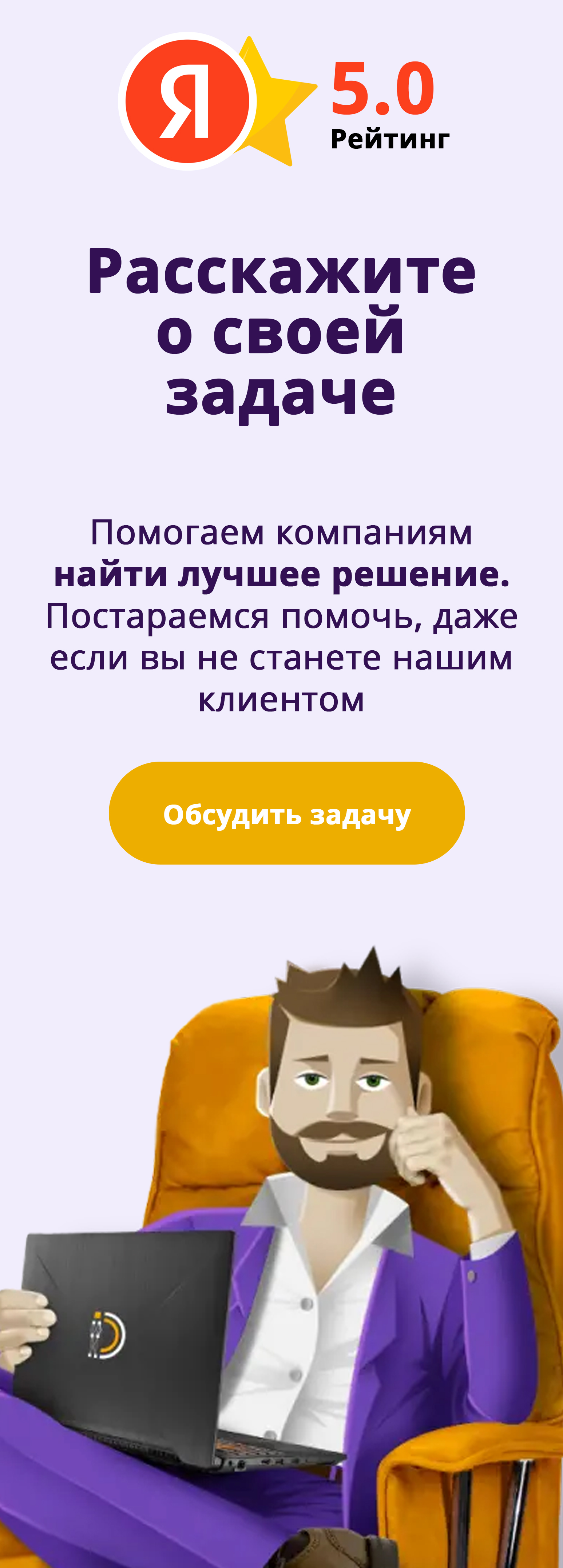В конце 2021 года, компания 1C-Битрикс анонсировала новый модуль, который позволяет соединять BI аналитику с Битрикс24, без использования сторонних коннекторов. Ранее мы уже поделились с вами инструкцией по подключению Google Data Studio к Битрикс24. Сейчас же расскажем о том, как осуществить подключение и первичные настройки Power BI и Битрикс24.
Подключение Power BI к Битрикс24
Для начала вам нужно установить бесплатное приложение Microsoft Power BI Desktop.
Далее откройте раздел CRM-аналитика > BI-аналитика > Подключение.
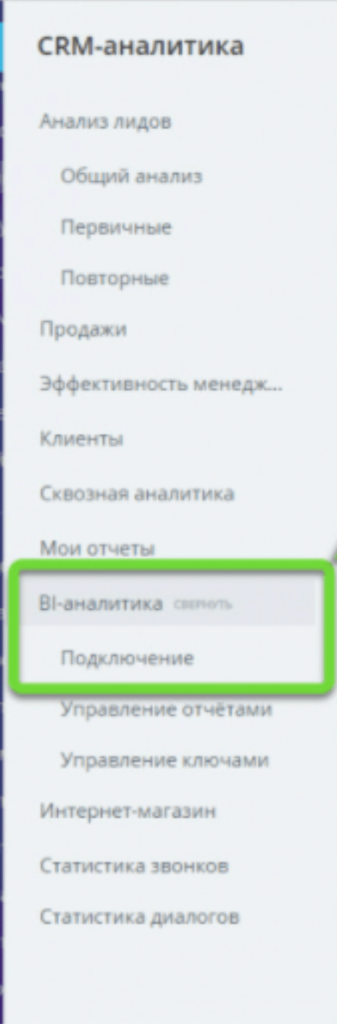
Нажмите кнопку Подключить Microsoft Power BI.
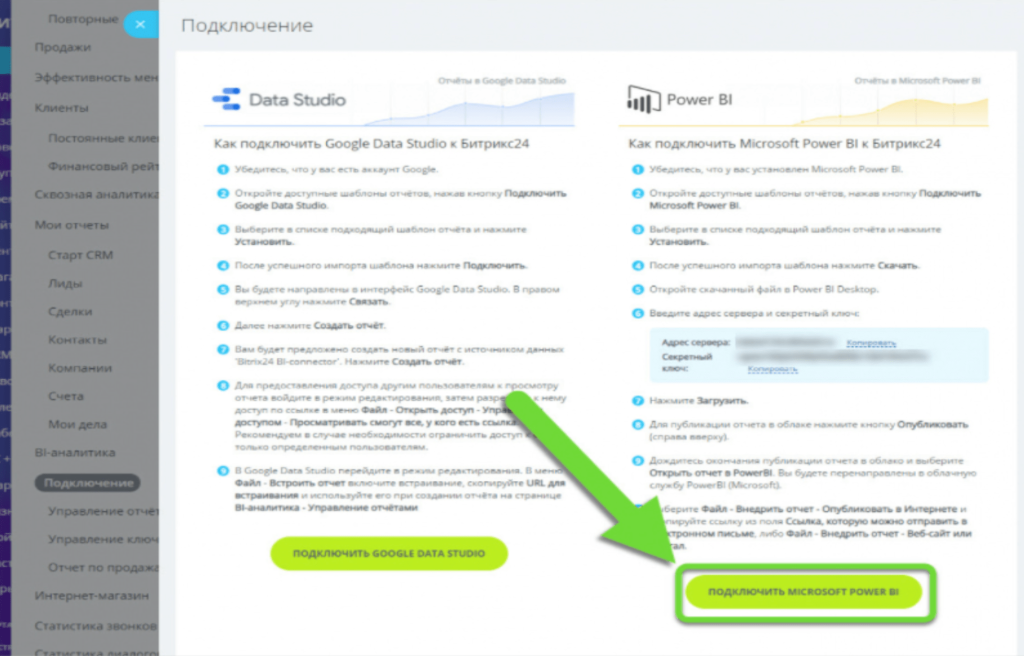
Затем выберите и установите подходящий шаблон для вашего отчёта.
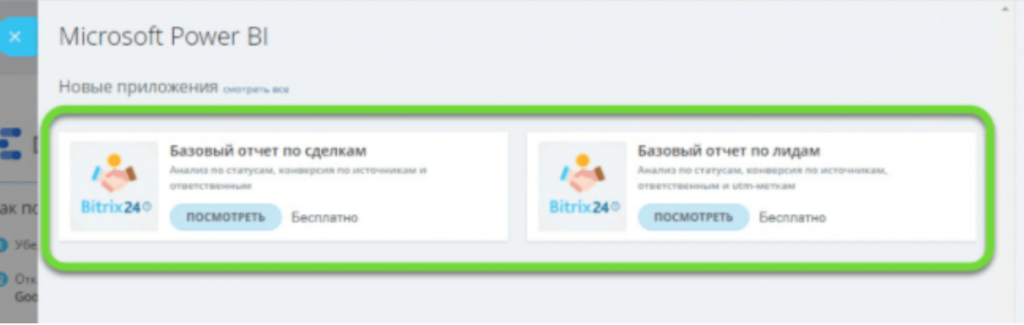
После этого запустится импорт шаблона, когда он завершится, нажмите Скачать, затем откройте скачанный файл в Power BI Desktop.
Введите адрес сервера и секретный ключ из окна с пошаговой инструкцией и нажмите Загрузить:
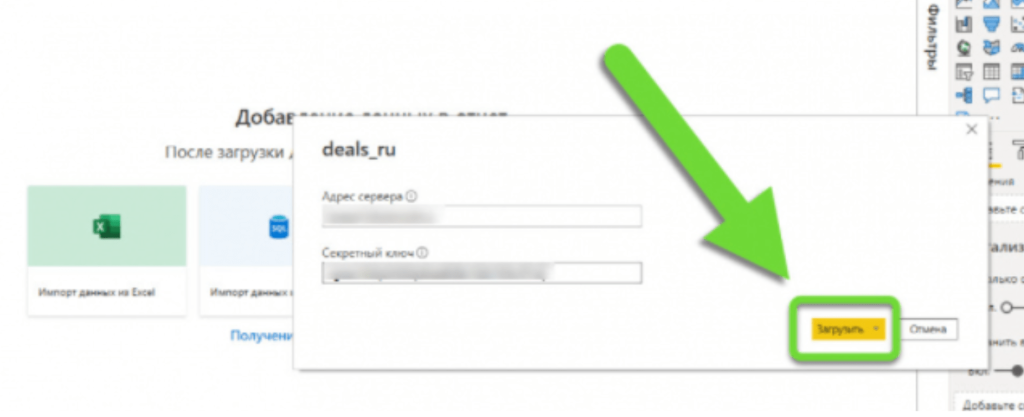
Для публикации отчета в облаке нажмите кнопку Опубликовать:
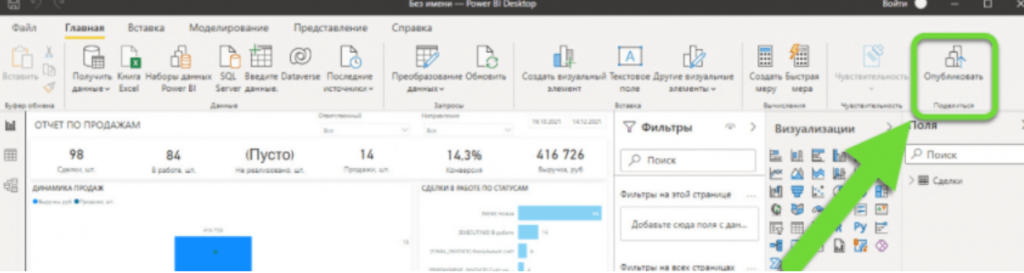
Затем потребуется авторизация в службе Power BI.
В облачной службе PowerBI (Microsoft) откройте Выберите Файл > Внедрить отчет > Опубликовать в Интернете.
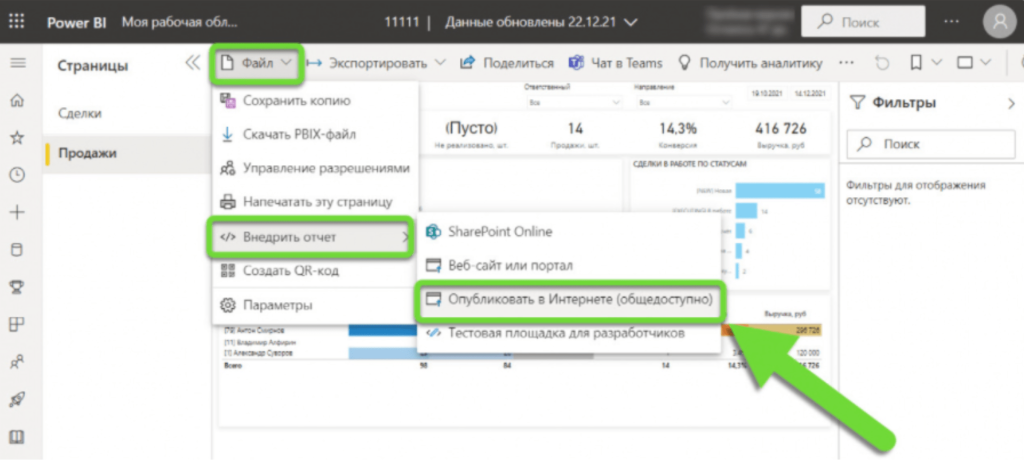
Если вы выбрали вариант Опубликовать в Интернете, то такой отчет может быть проиндексирован поисковиком Microsoft и доступен в сети в поисковой выдаче. Также вы можете опубликовать отчет только для Веб-сайта или портала. В этом случае отчет публикуется внутри компании и будет доступен только сотрудникам компании. Но для работы этого функционала нужно приобрести коммерческий тариф в PowerBI.
Затем скопируйте ссылку из поля:
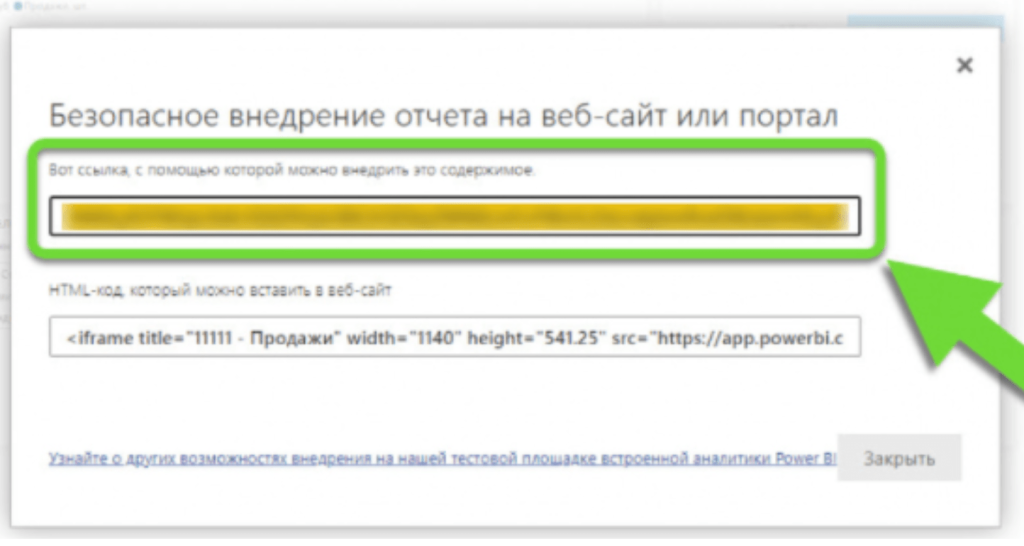
В Битрикс24 в разделе CRM-аналитика откройте Управление отчетами и нажмите кнопку Добавить отчет:

Впишите название, добавьте ссылку и укажите пользователей, которые будут видеть отчет:
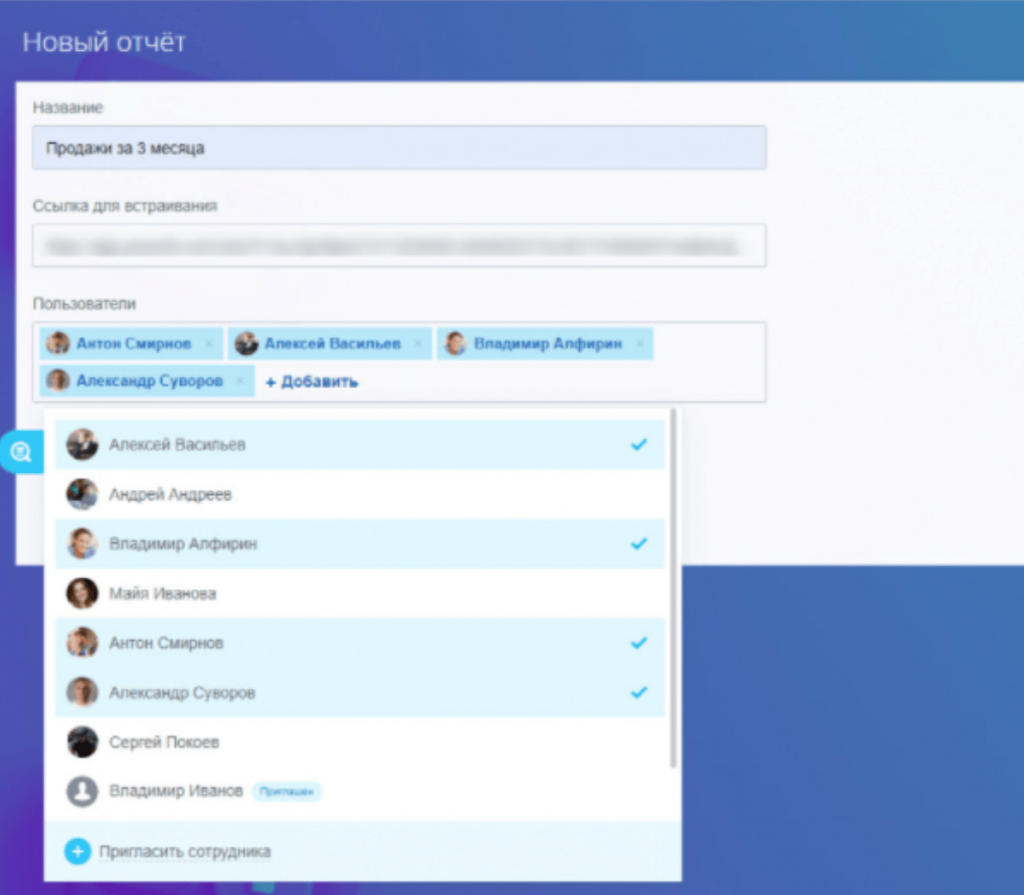
После сохранения отчет появится в списке и будет доступен для просмотра в вашем Битрикс24. Также отчет появится, как новый пункт левого меню для пользователей которым был предоставлен доступ.
Для того, чтобы передать в Power BI информацию из сущностей Битрикс24 нужно в десктоп приложении Microsoft Power BI открыть вкладку Преобразование данных.
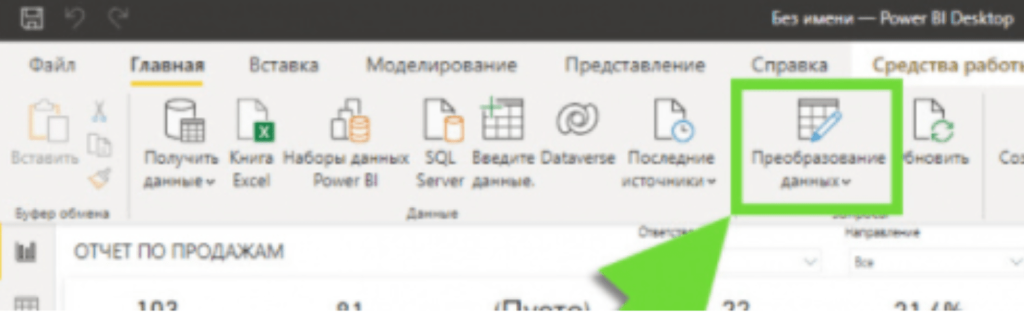
Затем нажмите правой кнопкой мыши на сущности и выберите опцию Дублировать.
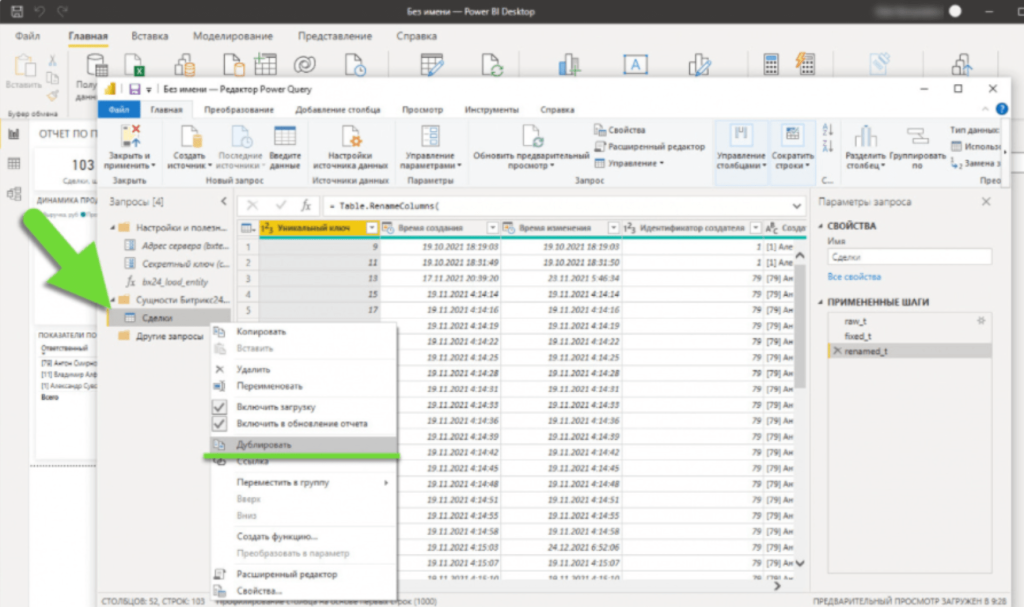
Переименуйте новую сущность и откройте Расширенный редактор.
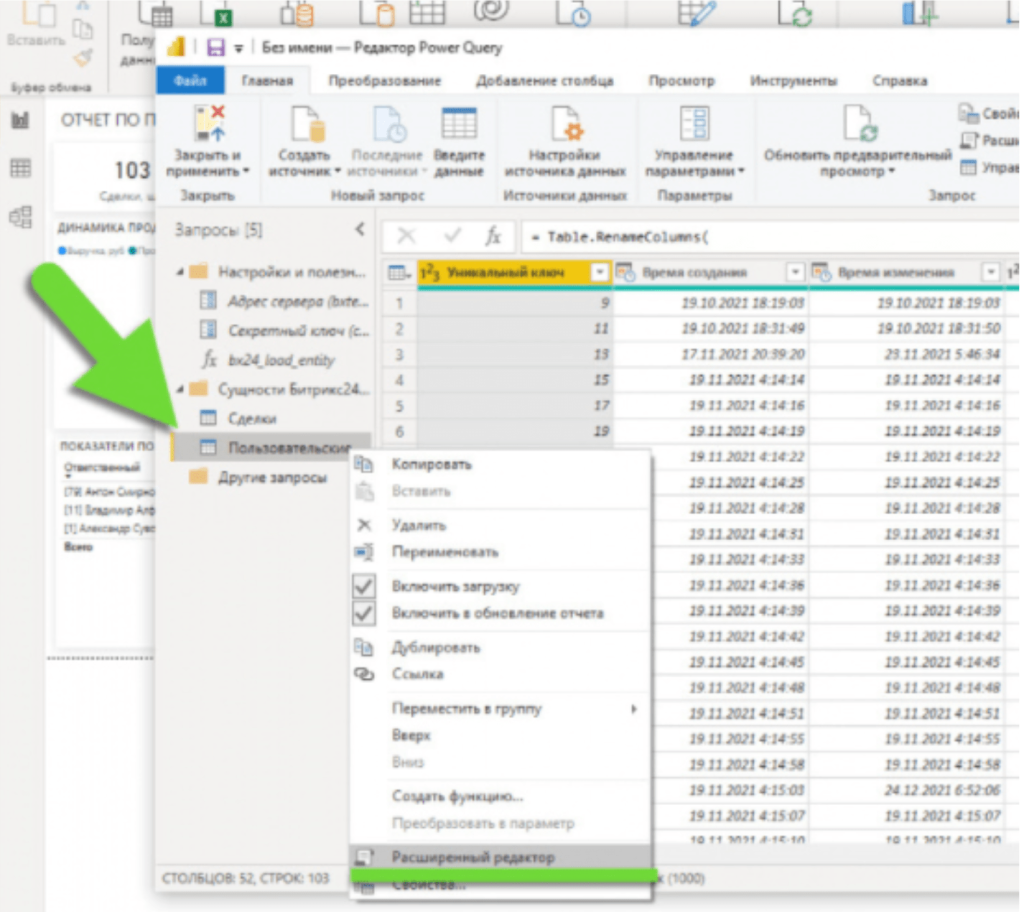
В редакторе впишите нужный параметр и нажмите готово:
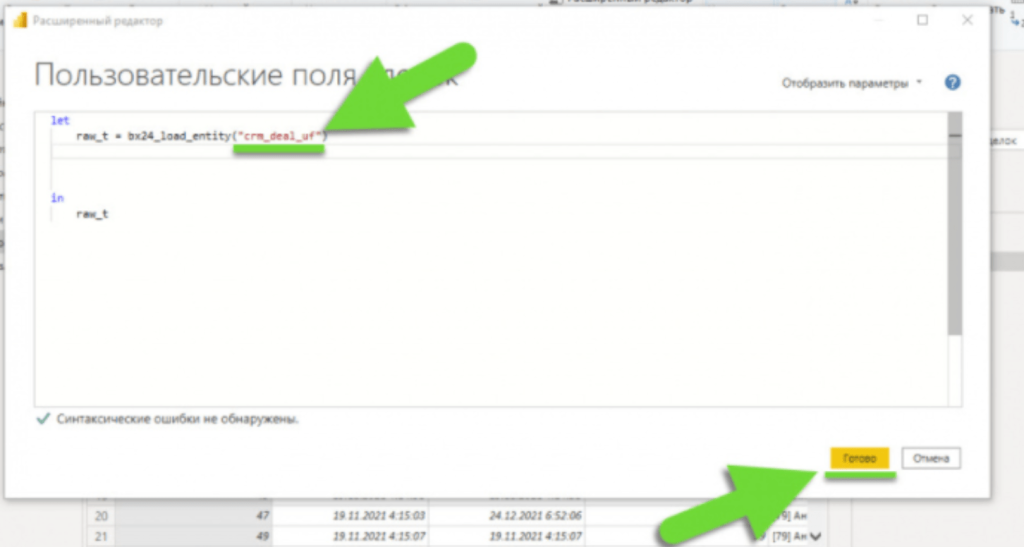
-
crm_deal – сделки
-
crm_lead – лиды
-
crm_deal_uf – пользовательские поля сделок
-
crm_lead_uf – пользовательские поля лидов
-
crm_deal_stage_history – история сделок
-
crm_lead_status_history – история лидов
Также есть возможность настроить автоматическое обновление отчета. Для этого в сервисе Power BI зайдите в Моя рабочая область > Все > Выберите набор данных от вашего отчета > Запланировать обновление. Включите опцию Поддерживать актуальность данных.